


Na karte Rozšírený režim (Advanced Mode) môžete vybrať režim farieb, rozlíšenie výstupu, jas obrázka, farebný odtieň a ďalšie nastavenia pri skenovaní.
Ak chcete skenovať viacero dokumentov naraz, pozrite si časť „Skenovanie viacerých dokumentov naraz pomocou programu ScanGear (ovládača skenera)“.
Ak chcete skenovať viacero dokumentov umiestnených v podávači APD (automatický podávač dokumentov), pozrite si časť „Skenovanie viacerých dokumentov naraz z podávača APD (automatický podávač dokumentov) v rozšírenom režime“.
 Dôležité
DôležitéNasledujúce typy dokumentov sa nemusia naskenovať správne. V takom prípade kliknutím na tlačidlo  (Miniatúry) na paneli s nástrojmi prepnite na zobrazenie celého obrázka a spustite skenovanie.
(Miniatúry) na paneli s nástrojmi prepnite na zobrazenie celého obrázka a spustite skenovanie.
Fotografie s belavým pozadím
Dokumenty vytlačené na bielom papieri, text písaný rukou, vizitky a pod.
Dokumenty na tenkom papieri
Dokumenty na hrubom papieri
Nasledujúce typy dokumentov sa nemusia naskenovať správne.
Dokumenty menšie ako 3 cm (1,2 palca) štvorcové
Fotografie orezané na rôzne tvary
Umiestnite dokument na predlohové sklo a spustite program ScanGear (ovládač skenera).
Kliknite na kartu Rozšírený režim (Advanced Mode).
Karta sa zmení na kartu Rozšírený režim (Advanced Mode).
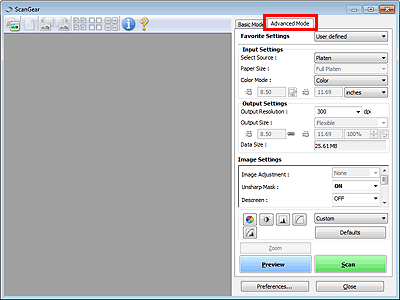
 Poznámka
PoznámkaPo prepnutí na iný režim sa nezachovajú nastavenia.
Nastavte položku Nastavenia vstupu (Input Settings) podľa príslušného dokumentu alebo účelu.
Kliknite na tlačidlo Ukážka (Preview).
V oblasti ukážky sa zobrazí ukážka obrázka.
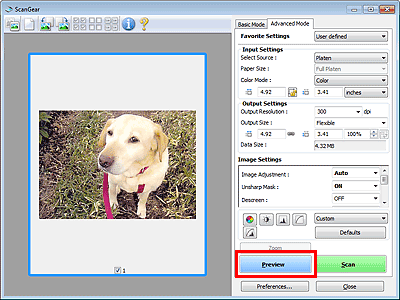
Nastavte položku Nastavenia výstupu (Output Settings).
Podľa potreby upravte rám orezania (oblasť skenovania), opravte obrázok a upravte farby.
Kliknite na tlačidlo Skenovať (Scan).
Spustí sa skenovanie.
 Poznámka
PoznámkaKliknutím na tlačidlo  (Informácie) otvoríte dialógové okno, v ktorom môžete skontrolovať aktuálne nastavenia skenovania (napríklad typ dokumentu).
(Informácie) otvoríte dialógové okno, v ktorom môžete skontrolovať aktuálne nastavenia skenovania (napríklad typ dokumentu).
Odpoveď programu ScanGear po skenovaní možno vybrať v časti Stav dialógového okna ovládača ScanGear po skenovaní (Status of ScanGear dialog after scanning) na karte Skenovať (Scan) dialógového okna Predvoľby (Preferences).
Na začiatok strany |